WP Crontrol
插件描述
WP Crontrol可让您查看和控制WP-Cron系统中发生的情况。在管理员屏幕中,您可以:
查看所有cron事件及其参数,重复发生,回调函数以及下次到期时间。编辑,删除并立即运行任何cron事件。新建计划任务事件.Bulk delete cron events.Add,edit和remove custom cron schedule。
如果您的cron系统似乎没有工作(例如,如果您的服务器无法连接到自身以触发计划的cron事件),则管理屏幕将显示警告消息。
用法
转到工具 - >用于管理cron事件的Cron Events 菜单。转到设置 - > Cron Schedules 菜单来管理cron计划。
屏幕截图
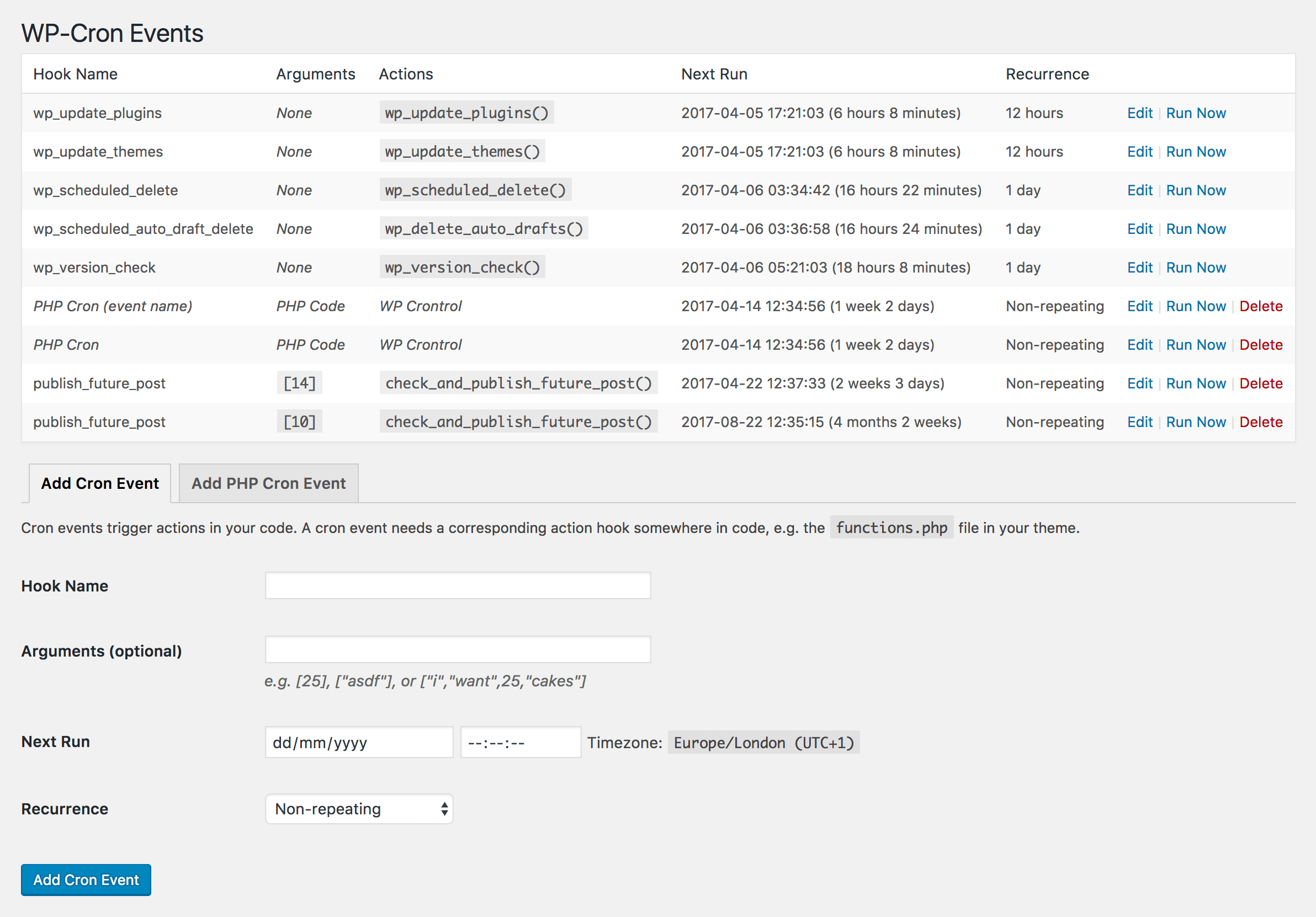
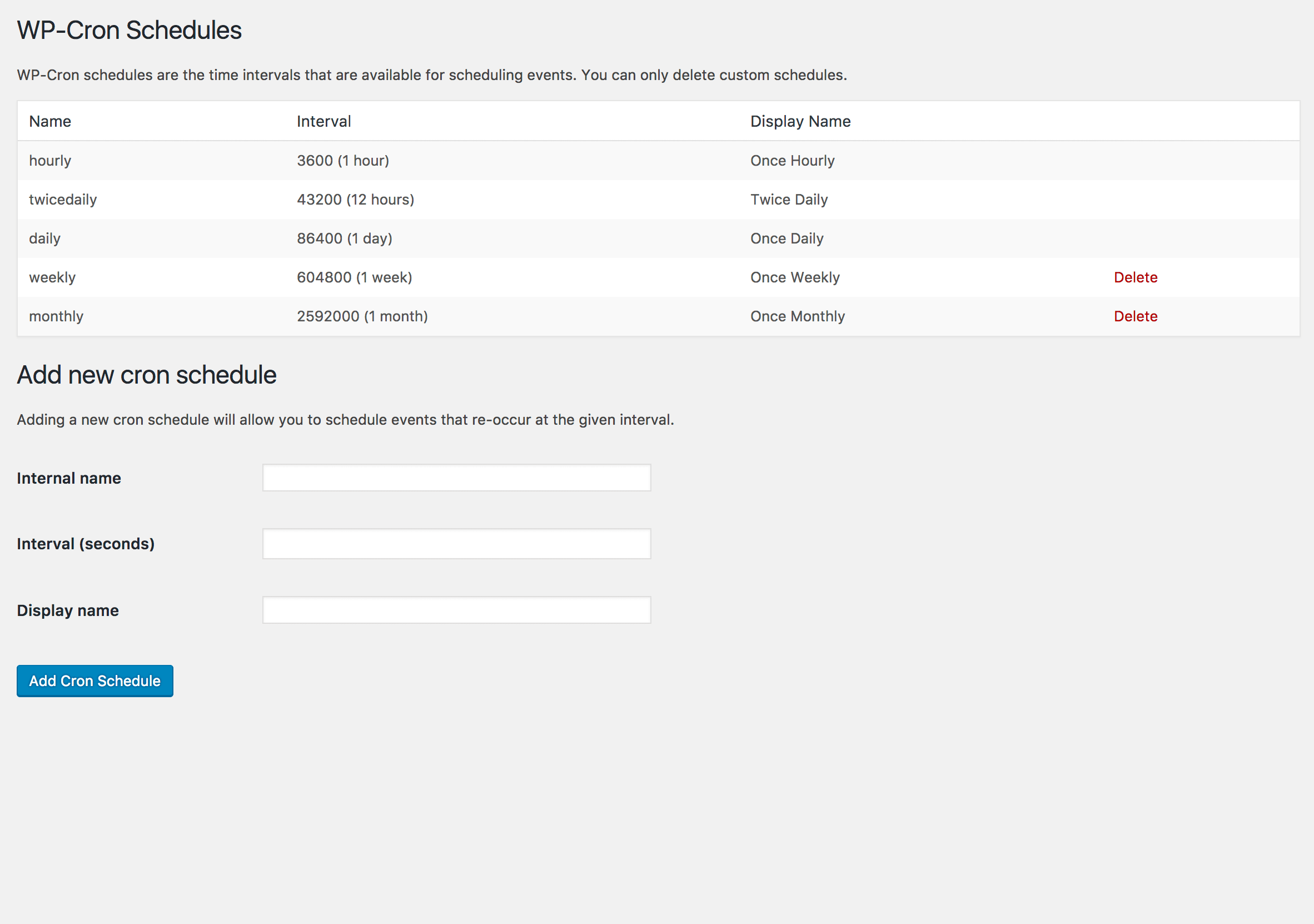
常见问题
添加新的cron计划有什么用?
WordPress和插件使用Cron计划来安排定期执行的事件。间隔必须由WordPress核心或插件提供才能使用。例如,许多备份插件支持定期备份。为了进行每周备份,必须首先在WP Crontrol中输入每周cron计划,然后备份插件可以利用它作为间隔。
如何创建新的PHP cron事件?
在工具中 – >在Cron Events管理面板中,单击cron事件表下面的“添加PHP Cron事件”选项卡。在显示的表单中,输入计划和下一次在框中运行时间。活动安排是您的活动执行的频率。如果您没有看到良好的间隔,请在“设置”中添加一个 – > Cron计划管理面板。在“Hook code”区域中,输入执行cron事件时应运行的PHP代码。您不需要提供PHP开始标记(<?php )。
如何创建新的常规cron事件?
有两个步骤可以获得定期执行的正常运行的cron事件。第一步是告诉WordPress钩子。这是WP Crontrol创建的部分。第二步是在执行钩子时调用函数。
第一步:在工具中添加钩子
– > Cron Events管理面板,输入钩子的详细信息。你最好有一个符合普通PHP变量命名约定的钩子名称。事件计划是您的钩子执行的频率。如果您没有看到良好的间隔,请在“设置”中添加一个 – > Cron计划管理面板。
第二步:编写函数
此部分在PHP代码中进行(例如,在主题的 functions.php 文件中)。要执行挂钩,WordPress会运行操作。出于这个原因,我们需要告诉WordPress在运行此操作时要执行哪个函数。以下行完成:
add_action('my_hookname','my_function');
下一步是编写你的功能。这是一个简单的例子:
function my_function(){wp_mail('hello@example.com','WP Crontrol','WP Crontrol rock!');}
其中用户可以管理cron事件和日程安排吗?
只有具有 manage_options 功能的用户才能管理cron事件和日程安排。一世当我下载这个插件时,我遇到了一个奇怪的cron问题。几秒钟后,我看到错误消息“Error calling spawn_cron(HTTP 401)”。这个完美的反馈告诉我问题在于我的网站上的密码保护,问题在几分钟内就解决了。


























RSS